文章目录:
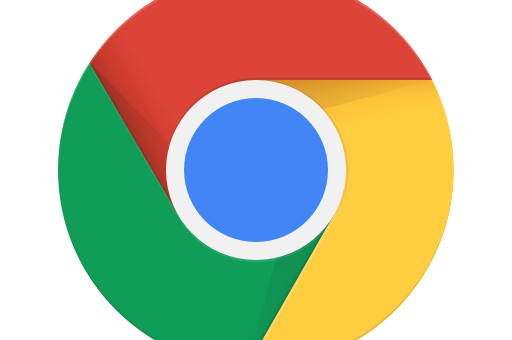
- 目录导读
- 谷歌浏览器更新的重要性
- 常见原因一:网络连接问题
- 常见原因二:系统权限不足
- 常见原因三:安全软件干扰
- 常见原因四:浏览器文件损坏或冲突
- 常见原因五:服务器或版本兼容性问题
- 问答环节:用户典型问题解答
- 总结与建议
谷歌浏览器更新失败的常见原因是什么?全面解析与解决方案
目录导读
- 引言:谷歌浏览器更新的重要性
- 常见原因一:网络连接问题
- 常见原因二:系统权限不足
- 常见原因三:安全软件干扰
- 常见原因四:浏览器文件损坏或冲突
- 常见原因五:服务器或版本兼容性问题
- 问答环节:用户典型问题解答
- 总结与建议
谷歌浏览器更新的重要性
谷歌浏览器作为全球使用最广泛的网页浏览器之一,定期更新不仅能修复安全漏洞,还能提升性能、增加新功能,许多用户在尝试更新时遇到失败问题,导致浏览器无法及时获取最新保护或优化,本文将深入分析谷歌浏览器更新失败的常见原因,并提供实用解决方案,帮助用户顺利完成更新。
常见原因一:网络连接问题
网络连接不稳定或配置错误是导致更新失败的常见原因之一,谷歌浏览器更新需要稳定的互联网连接,以下情况可能引发问题:
- 网络延迟或丢包:不稳定的Wi-Fi或移动数据会导致更新文件下载中断。
- 代理服务器或防火墙限制:企业网络或公共Wi-Fi可能屏蔽谷歌更新服务器。
- DNS解析错误:本地DNS缓存问题可能阻止浏览器访问更新服务器。
解决方案包括检查网络设置、重启路由器,或尝试切换网络环境(如使用手机热点)。
常见原因二:系统权限不足
在Windows或macOS系统中,如果用户账户权限不足,浏览器可能无法写入更新文件。
- 用户账户控制(UAC)限制:Windows系统可能阻止浏览器修改系统文件。
- 安装路径权限问题:如果浏览器安装在受保护目录(如Program Files),需管理员权限才能更新。
解决方法是以管理员身份运行浏览器,或调整文件夹权限。
常见原因三:安全软件干扰
防病毒软件或防火墙有时会误将谷歌更新程序识别为威胁,导致更新失败,常见情况包括:
- 实时保护功能拦截:软件如Windows Defender或第三方杀毒工具可能阻止更新进程。
- 自定义规则冲突:用户设置的网络规则可能限制浏览器访问更新服务器。
建议暂时禁用安全软件(更新后重新启用),或将谷歌浏览器添加到信任列表。
常见原因四:浏览器文件损坏或冲突
浏览器核心文件损坏或与其他软件冲突也会阻碍更新:
- 残留文件或缓存问题:旧版本文件未完全删除,导致新版本安装失败。
- 扩展程序或插件冲突:恶意扩展可能干扰更新机制。
- 多版本共存:系统中安装多个浏览器版本可能引发冲突。
可尝试清除浏览器缓存、禁用扩展,或完全卸载后重新从谷歌浏览器官网安装。
常见原因五:服务器或版本兼容性问题
谷歌服务器临时故障或版本不兼容也可能导致更新失败:
- 服务器过载:更新高峰期,服务器响应延迟可能中断下载。
- 操作系统过时:旧版Windows或macOS可能与新浏览器版本不兼容。
- 测试版或开发版问题:非稳定版本可能包含未修复的更新漏洞。
用户可等待一段时间重试,或检查系统更新确保兼容性。
问答环节:用户典型问题解答
Q1:更新失败时,如何手动下载最新版本?
A1:访问谷歌浏览器下载页面,直接下载安装包覆盖安装,通常可解决自动更新问题。
Q2:企业环境中更新被阻止怎么办?
A2:联系网络管理员,确认防火墙或组策略是否限制更新,企业版Chrome可通过策略配置更新规则。
Q3:更新后浏览器无法启动,如何修复?
A3:可能是文件损坏,建议卸载浏览器并删除残留数据(如User Data文件夹),然后重新安装。
Q4:如何检查当前浏览器版本?
A4:点击浏览器右上角三个点 > 帮助 > 关于Google Chrome,页面将显示版本信息并自动尝试更新。
总结与建议
谷歌浏览器更新失败通常源于网络、权限、安全软件、文件损坏或服务器问题,用户可逐步排查:首先检查网络连接,其次以管理员身份运行浏览器,然后调整安全软件设置,最后考虑重装浏览器,定期维护系统并从官方渠道如谷歌浏览器下载资源,能有效预防更新问题,如果问题持续,可访问社区论坛或官方支持页面寻求帮助。






